Πώς να εξαγάγετε το κύριο κείμενο του Outlook στο υπολογιστικό φύλλο του Excel;
Εάν θέλετε να εξαγάγετε το επιλεγμένο κύριο σώμα του email από το υπολογιστικό φύλλο του Outlook στο Excel, η μέθοδος σε αυτό το άρθρο μπορεί να σας βοηθήσει.
Εξαγωγή κειμένου σώματος email Outlook σε υπολογιστικό φύλλο Excel με κώδικα VBA
Εξαγωγή κειμένου σώματος email Outlook σε υπολογιστικό φύλλο Excel με κώδικα VBA<
Εκτελέστε τον παρακάτω κώδικα VBA για να εξαγάγετε επιλεγμένο κύριο κείμενο ενός email Outlook στο Excel.
1. Ανοίξτε το email, επιλέξτε το σώμα email που θέλετε να εξαγάγετε στο υπολογιστικό φύλλο Excel και, στη συνέχεια, πατήστε το άλλος + F11 για να ανοίξετε το Microsoft Visual Basic για εφαρμογές παράθυρο.
2. Στο Microsoft Visual Basic για εφαρμογές παράθυρο, κάντε κλικ στην επιλογή Κύριο θέμα > Μονάδα μέτρησης. Και μετά αντιγράψτε κάτω από τον κώδικα VBA στο παράθυρο Code.
Κωδικός VBA: εξαγωγή κειμένου σώματος email Outlook σε υπολογιστικό φύλλο Excel
Sub ExportToExcel()
Dim xExcel As Excel.Application
Dim xWb As Workbook
Dim xWs As Worksheet
Dim xInspector As Inspector
Dim xItem As Object
Dim xMailItem As MailItem
Dim xDoc As Document
Dim xShell As Object
Dim xFilePath As String
On Error Resume Next
Set xShell = CreateObject("Shell.Application")
Set xFolder = xShell.BrowseForFolder(0, "Select a Folder:", 0, 0)
If TypeName(xFolder) = "Nothing" Then Exit Sub
Set xFolderItem = xFolder.Self
xFilePath = xFolderItem.Path & "\"
Set xItem = Outlook.Application.ActiveExplorer.Selection.item(1)
If xItem.Class <> olMail Then Exit Sub
Set xMailItem = xItem
Set xInspector = xMailItem.GetInspector
Set xDoc = xInspector.WordEditor
xDoc.Application.Selection.Range.Copy
xInspector.Close olDiscard
Set xExcel = New Excel.Application
Set xWb = xExcel.Workbooks.Add
Set xWs = xWb.Sheets.item(1)
xExcel.Visible = False
xWs.Activate
xWs.Paste
xWs.SaveAs xFilePath & "Email body.xlsx"
xWb.Close True
xExcel.Quit
Set xWs = Nothing
Set xWb = Nothing
Set xExcel = Nothing
End SubNote: Στον κώδικα, "Στείλτε email στο body.xlsx"Είναι το όνομα του βιβλίου εργασίας που θα δημιουργήσετε με το επιλεγμένο κύριο κείμενο email. Μπορείτε να το αλλάξετε ανάλογα με τις ανάγκες σας.
3. κλικ Εργαλεία > αναφορές. Στη συνέχεια, ελέγξτε και τα δύο Βιβλιοθήκη αντικειμένων του Microsoft Excel και Βιβλιοθήκη αντικειμένων του Microsoft Word κουτιά στο Παραπομπές - Έργο κουτί διαλόγου. Δείτε το στιγμιότυπο οθόνης:
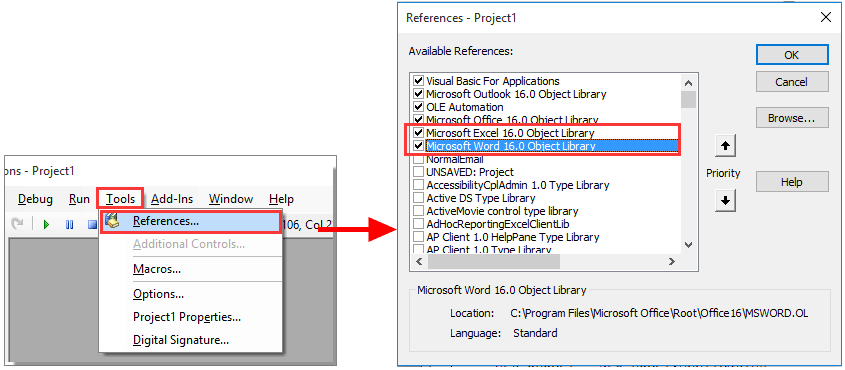
4. Τότε α Αναζήτηση φακέλου εμφανίζεται το παράθυρο διαλόγου, επιλέξτε έναν φάκελο για να αποθηκεύσετε το βιβλίο εργασίας και κάντε κλικ στο OK κουμπί.
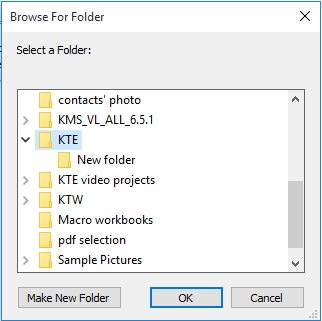
Τώρα ένα βιβλίο εργασίας με το όνομα "σώματος emailΔημιουργείται και αποθηκεύεται σε έναν καθορισμένο φάκελο. Ανοίξτε το βιβλίο εργασίας, μπορείτε να δείτε ότι το επιλεγμένο κύριο σώμα του email εξάγεται στο Φύλλο1 του βιβλίου εργασίας.
Τα καλύτερα εργαλεία παραγωγικότητας γραφείου
Kutools για το Outlook - Πάνω από 100 ισχυρές δυνατότητες για υπερφόρτιση του Outlook σας
🤖 Βοηθός αλληλογραφίας AI: Άμεσα επαγγελματικά email με μαγεία AI -- με ένα κλικ για ιδιοφυείς απαντήσεις, τέλειος τόνος, πολυγλωσσική γνώση. Μεταμορφώστε τα email χωρίς κόπο! ...
📧 Αυτοματοποίηση ηλεκτρονικού ταχυδρομείου: Εκτός γραφείου (Διαθέσιμο για POP και IMAP) / Προγραμματισμός αποστολής email / Αυτόματο CC/BCC βάσει κανόνων κατά την αποστολή email / Αυτόματη προώθηση (Σύνθετοι κανόνες) / Αυτόματη προσθήκη χαιρετισμού / Διαχωρίστε αυτόματα τα μηνύματα ηλεκτρονικού ταχυδρομείου πολλών παραληπτών σε μεμονωμένα μηνύματα ...
📨 Διαχείριση e-mail: Εύκολη ανάκληση email / Αποκλεισμός απάτης email από υποκείμενα και άλλους / Διαγραφή διπλότυπων μηνυμάτων ηλεκτρονικού ταχυδρομείου / Προχωρημένη Αναζήτηση / Ενοποίηση φακέλων ...
📁 Συνημμένα Pro: Μαζική αποθήκευση / Αποσύνδεση παρτίδας / Συμπίεση παρτίδας / Αυτόματη αποθήκευση / Αυτόματη απόσπαση / Αυτόματη συμπίεση ...
🌟 Διασύνδεση Magic: 😊Περισσότερα όμορφα και δροσερά emojis / Ενισχύστε την παραγωγικότητά σας στο Outlook με προβολές με καρτέλες / Ελαχιστοποιήστε το Outlook αντί να κλείσετε ...
???? Με ένα κλικ Wonders: Απάντηση σε όλους με εισερχόμενα συνημμένα / Email κατά του phishing / 🕘Εμφάνιση ζώνης ώρας αποστολέα ...
👩🏼🤝👩🏻 Επαφές & Ημερολόγιο: Μαζική προσθήκη επαφών από επιλεγμένα μηνύματα ηλεκτρονικού ταχυδρομείου / Διαχωρίστε μια ομάδα επαφής σε μεμονωμένες ομάδες / Κατάργηση υπενθυμίσεων γενεθλίων ...
Διανεμήθηκαν παραπάνω από 100 Χαρακτηριστικά Περιμένετε την εξερεύνηση σας! Κάντε κλικ εδώ για να ανακαλύψετε περισσότερα.

